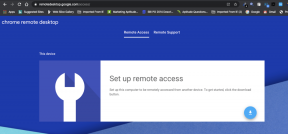5 brzih načina za popravak veze koja nedostaje za kopiju Dropboxa u sustavu Windows 10 – TechCult
Miscelanea / / July 31, 2023
Dropbox je dobro poznato mjesto za jednostavno pohranjivanje i dijeljenje datoteka na mreži. Jedna korisna značajka platforme je dijeljenje datoteka s drugima putem veze. Ali neki korisnici Windowsa 10 ne uspijevaju kopirati Dropbox vezu, što može biti neugodno, pogotovo ako često dijelite datoteke. U ovom blogu pokazat ćemo vam kako riješiti problem s nedostatkom veze Copy Dropbox. Nastavite čitati kako biste saznali rješenje!
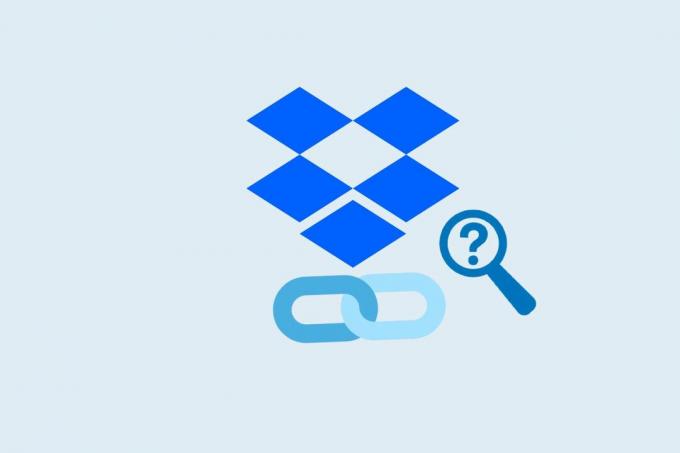
Sadržaj
Copy Dropbox Link Missing on Windows 10
Dropbox je popularan alat za pohranu i pristup datotekama bilo kada. Također možete dijeliti datoteke pomoću poveznica. Ali neki korisnici sustava Windows 10 ne mogu pronaći opciju za kopiranje veza. Ako ste suočeni s ovim problemom, ne brinite! Rješenja u nastavku pomoći će vam da to popravite.
Brzi odgovor
Ponovo pokrenite Windows Explore i ponovo pokrenite vezu Copy Dropbox na sljedeći način:
1. Otvoren Upravitelj zadataka pritiskom Ctrl + Shift + Esc ključeve zajedno.
2. Sad, lociraj Windows Explorer u Kartica Procesi i desnom tipkom miša kliknite na nju Ponovno pokretanje.
Mogući uzroci za nedostatak veze za kopiranje Dropboxa u sustavu Windows 10
Postoji nekoliko razloga zašto Dropbox nije mogao kopirati veze. U nastavku su neki od uobičajenih razloga:
- Zastarjela aplikacija Dropbox: Dropbox redovito izdaje ažuriranja za ispravljanje grešaka i poboljšanje performansi, stoga je važno održavati svoju aplikaciju ažurnom.
- Oštećena instalacija Dropboxa: To se može dogoditi ako su vaše Dropbox datoteke ili postavke oštećene ili ako postoji problem s instalacijskim datotekama.
- Konflikti softvera treće strane: To se može dogoditi ako softver blokira Dropboxov pristup određenim datotekama ili značajkama.
- Nekompatibilna Dropbox proširenja: Ako ste instalirali Dropbox ekstenziju ili dodatak koji nije kompatibilan s vašom verzijom sustava Windows ili Dropbox, to može uzrokovati problem Dropbox nije mogao kopirati vezu.
Identificiranjem temeljnog uzroka problema možete poduzeti potrebne korake da ga riješite i riješite vezu Kopiraj Dropbox koja nedostaje u sustavu Windows 10. Evo nekoliko metoda koje možete isprobati:
Metoda 1. Ponovno pokrenite Dropbox
Ponovno pokretanje Dropboxa može riješiti probleme kao što su Dropbox nije mogao kopirati vezu ili veza Kopiraj Dropbox se ne prikazuje. Kada ponovno pokrenete Dropbox, on može osvježiti svoje postavke i konfiguraciju, što ponekad može riješiti probleme poput nedostajućih opcija ili značajki. Za ponovno pokretanje aplikacije možete slijediti ove korake:
1. Klikni na Dropbox ikona u traka sustava (blizu sata na programskoj traci).
2. Kliknite na tvoj profil u gornjem desnom kutu Dropbox prozora.
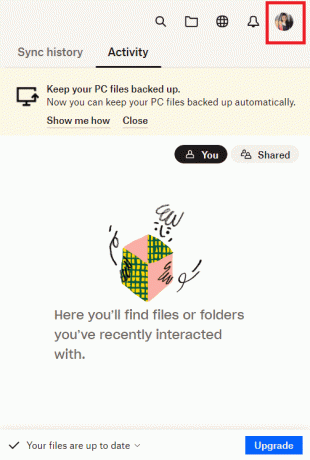
3. Kliknite na Prestati u padajućem izborniku. Pričekajte nekoliko sekundi, zatim ponovno otvorite Dropbox aplikaciju klikom na prečac na radnoj površini ili traženjem u izborniku Start.
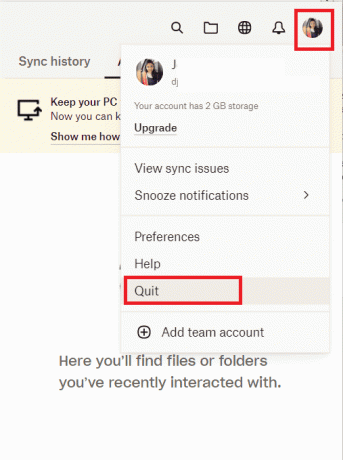
Provjerite je li Kopiraj Dropbox vezu opcija je sada dostupna kada desnom tipkom miša kliknete datoteku ili mapu.
Također pročitajte:Popravi Dropbox vezu koja ne radi
Metoda 2: Ponovno pokrenite Explorer.exe
Još jedan način da popravite vezu za kopiranje Dropboxa koja nedostaje u sustavu Windows 10 je ponovnim pokretanjem Explorer.exe. Ovo je za rješavanje problema unutar vašeg sustava. Dakle, slijedite ove korake da biste to jednostavno riješili:
1. Otvori Upravitelj zadataka korisnost pritiskom Ctrl + Shift + Esc ključeve zajedno.
2. Sad, lociraj Windows Explorer u Kartica Procesi i desnom tipkom miša kliknite na nju Ponovno pokretanje.
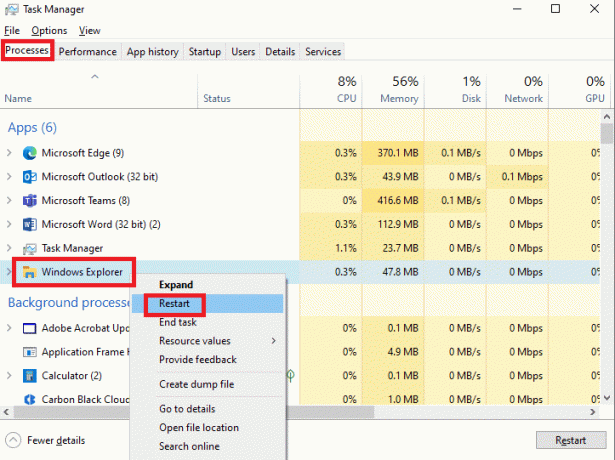
Metoda 3: Ažurirajte aplikaciju Dropbox
Aplikacija Dropbox na vašem računalu automatski će primati ažuriranja, ali također imate mogućnost da je ažurirate ručno preuzimanjem najnovije verzije s preuzmite službenu web stranicu.
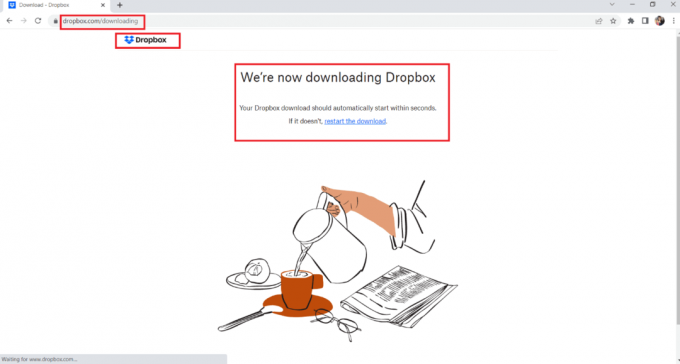
Također pročitajte:22 najbolje alternative za Dropbox
Metoda 4: Ponovno instalirajte najnoviju verziju Dropboxa
Ponovna instalacija najnovije verzije aplikacije Dropbox može pomoći u rješavanju problema Kopiraj Dropbox vezu koja nedostaje u sustavu Windows 10. Ponekad aplikacija Dropbox može imati privremene probleme ili kvarove, koji se mogu riješiti ponovnim instaliranjem aplikacije.
Prije ponovnog instaliranja aplikacije, možete se pokušati odjaviti, a zatim se ponovno prijaviti u aplikaciju Dropbox kako biste vidjeli ostaje li problem. Ako se problem nastavi, možete pokušati deinstalirati aplikaciju, preuzeti najnoviju verziju s web stranice Dropbox i ponovno je instalirati na svoje računalo.
1. Pristupite upravljačkoj ploči pritiskom na Windows tipka, tipkanje Upravljačka ploča u traci za pretraživanje, a zatim klikom na Otvorena opcija.
2. Ići Deinstalirajte program pod Programi odabirom Kategorijau postavkama Pogled po.
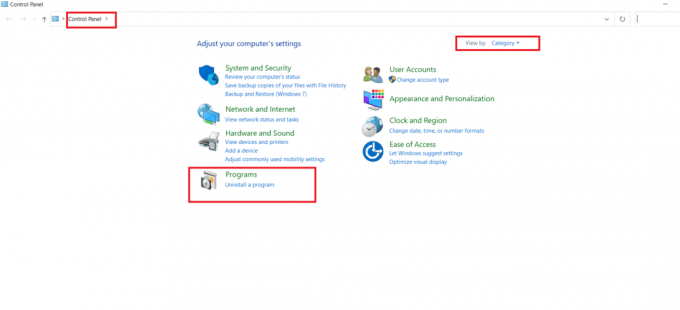
3. Sada pronađite Dropbox, kliknite ga desnom tipkom miša i kliknite na Deinstalirajopcija da biste ga uklonili s računala.
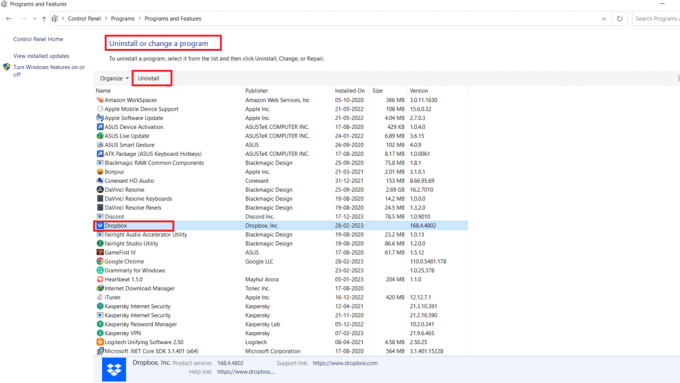
4. Na poticaj Kontrola korisničkog računa, kliknite na Da za potvrdu procesa deinstalacije.
5. Kliknite na Deinstalirajdugme na upit za nastavak procesa.
6. Kliknite na Zatvoriti a zatim ponovno pokrenite računalo kada instalacija završi.
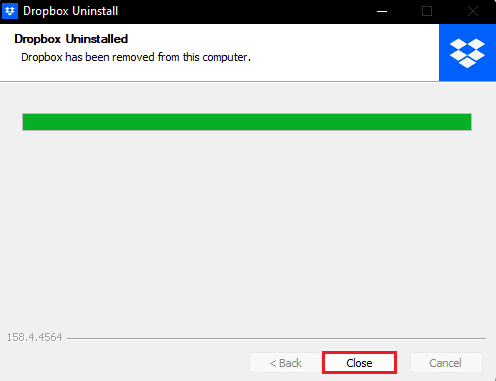
7. Dobiti Dropbox na računalu posjetite službena Dropbox stranica i kliknite na Preuzeti sada dugme.
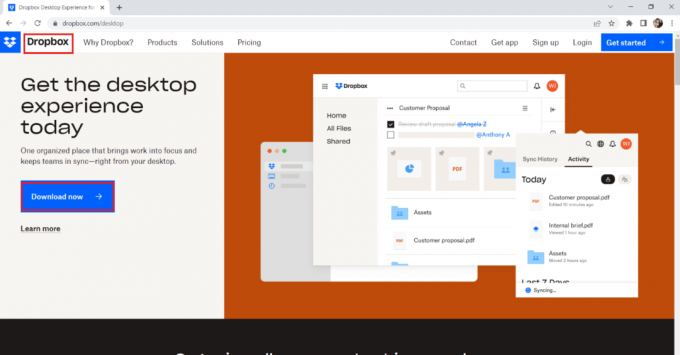
8. Klikni na instalacijska datoteka i dopustite mu dopuštenje klikom Da u UAC upit.
9. Sada, imajući vremena za Dropbox Installer inicijalizirati.
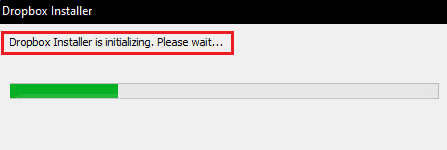
Nakon dovršetka instalacije prijavite se na svoj Dropbox račun kako biste dovršili postupak postavljanja.
Metoda 5: Kontaktirajte Dropbox podršku
Na kraju, da biste popravili vezu Kopiraj Dropbox koja nedostaje u sustavu Windows 10, pokušajte kontaktirati službeni tim za podršku Dropboxa. Za to možete slijediti korake u nastavku:
1. Posjetiti Dropbox centar za pomoć web stranica.
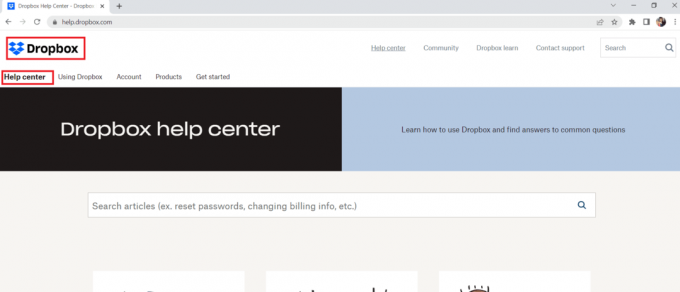
2. Pomaknite se prema dolje i kliknite na Kontaktirajte nas pod Podrška.
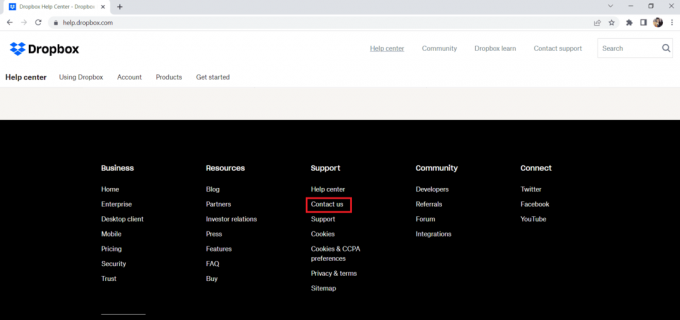
3. S ponuđenog popisa opcija odaberite problem s kojim se suočavate.
4. Sada pružite više informacija o svom problemu slijedeći upute na zaslonu.
Nadamo se da su vam informacije koje smo podijelili pomogle popraviti vezu za kopiranje Dropboxa koja nedostaje u sustavu Windows 10. Ako imate dodatnih pitanja ili prijedloga, ne ustručavajte se ostaviti komentar. Uvijek nastojimo poboljšati našu uslugu i učiniti je još boljom.
Henry je iskusan pisac o tehnologiji sa strašću da složene tehnološke teme učini dostupnima svakodnevnim čitateljima. S više od desetljeća iskustva u tehnološkoj industriji, Henry je postao pouzdan izvor informacija za svoje čitatelje.

![[FIXED] Odabrana slika za pokretanje nije potvrdila pogrešku](/f/dc15f4e71d777db7b4bc219be6b773f7.jpg?width=288&height=384)